华为手机语音输入法怎么设置开启 华为手机语音输入功能怎么用
日期: 来源:泰尔达游戏网
随着智能手机的普及,语音输入功能已成为手机操作的重要方式之一,华为手机作为市场上颇受欢迎的品牌之一,其语音输入功能也备受用户青睐。想要开启华为手机的语音输入功能,只需轻轻点击屏幕上的语音输入按钮,即可开始使用。无论是发短信、写邮件还是搜索信息,使用华为手机语音输入功能都能带来更便捷、高效的体验。不仅如此华为手机语音输入功能还支持多国语言输入,让用户在不同场景下都能轻松表达自己的想法。
华为手机语音输入功能怎么用
具体方法:
1、打开手机
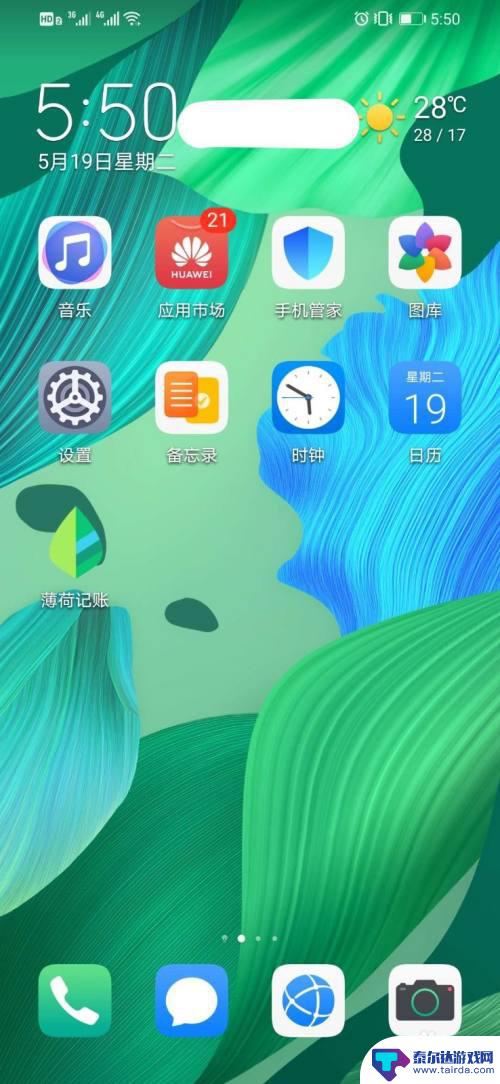
2、查找设置功能
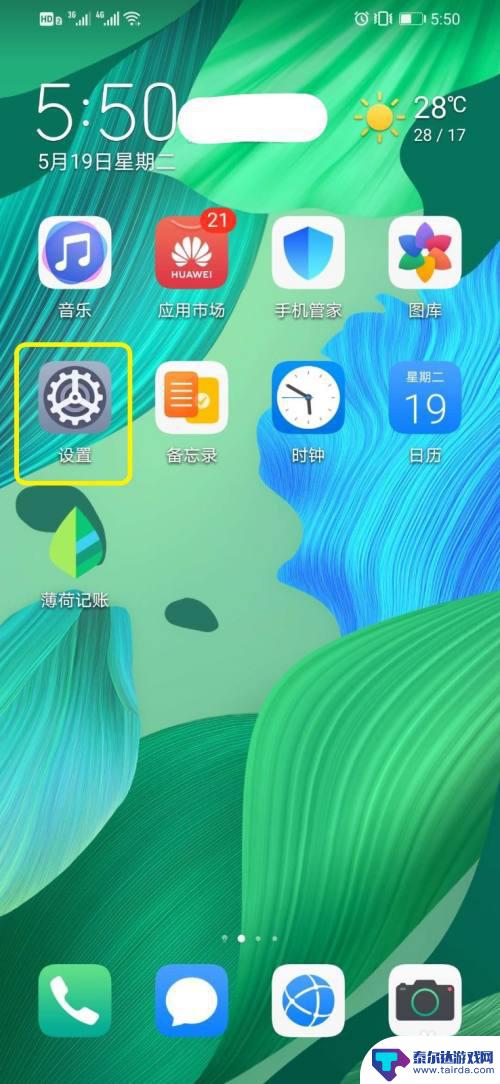
3、查找系统和更新功能
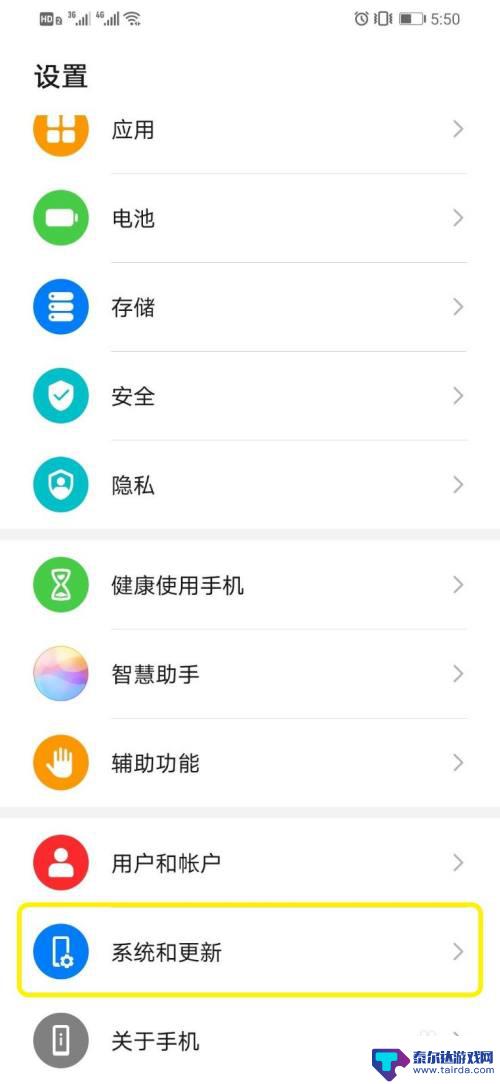
4、查找语音和输入法功能
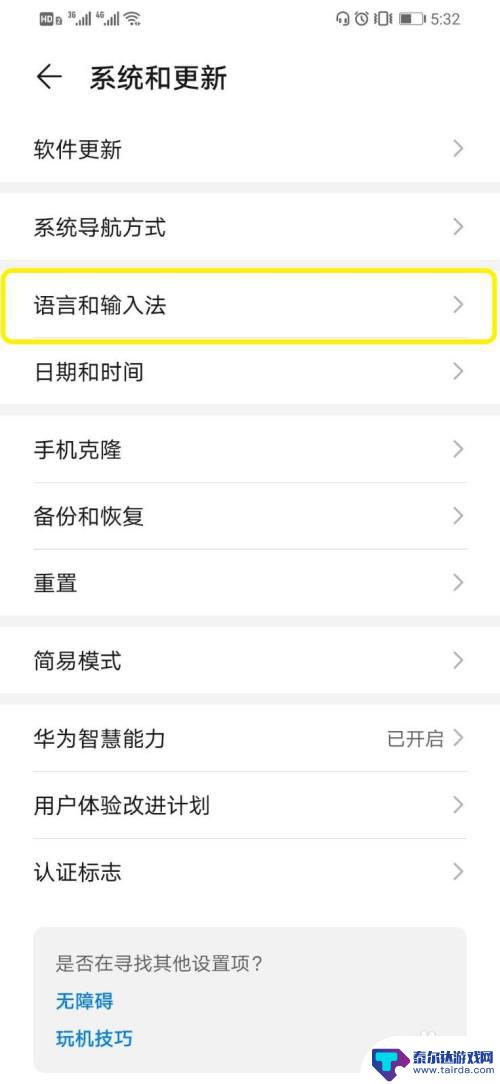
5、设置默认输入法为“百度输入法华为版”
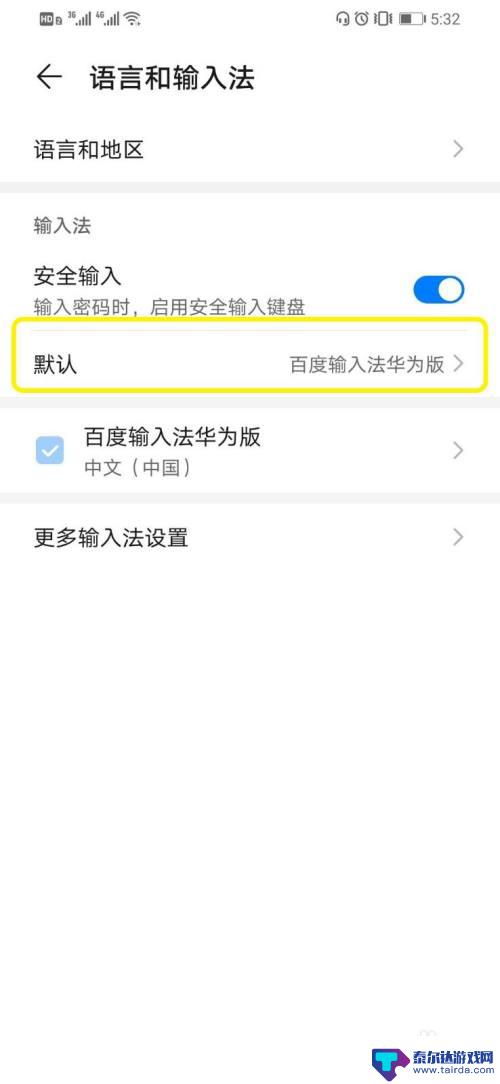
6、查找应用功能
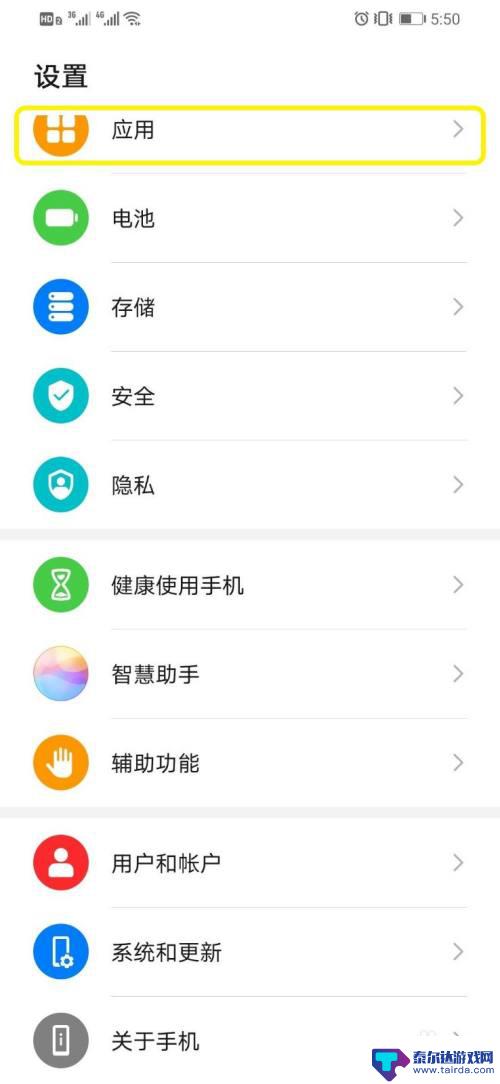
7、查找应用管理功能
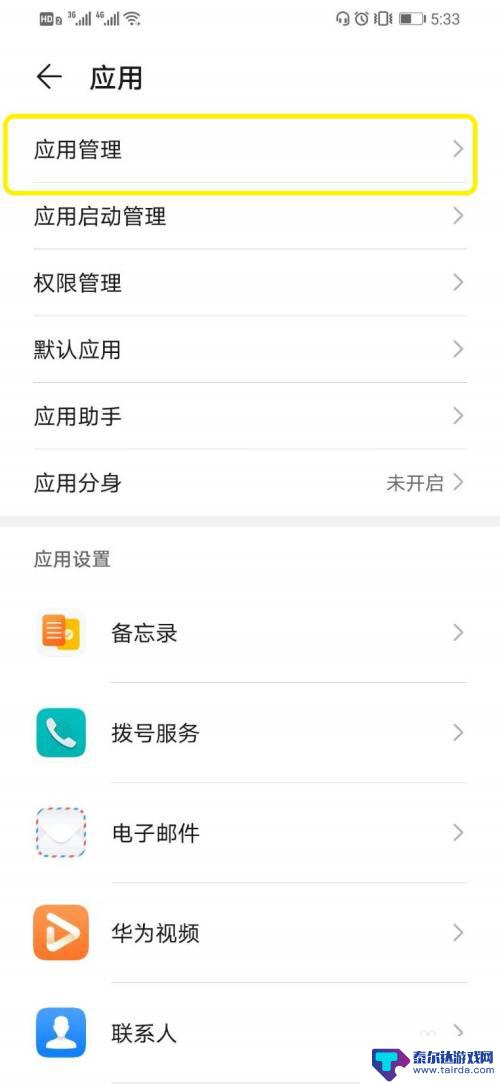
8、查找百度输入法华为版功能
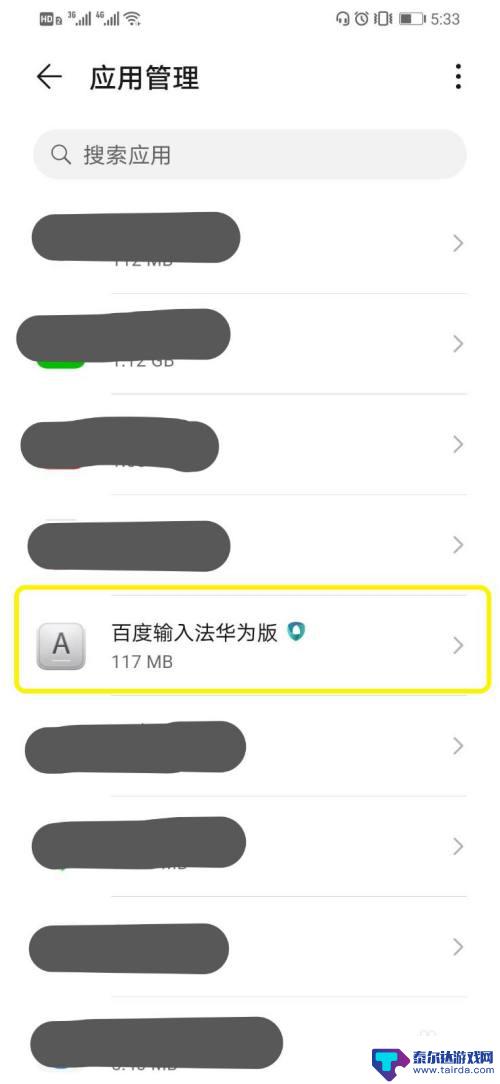
9、查找权限功能
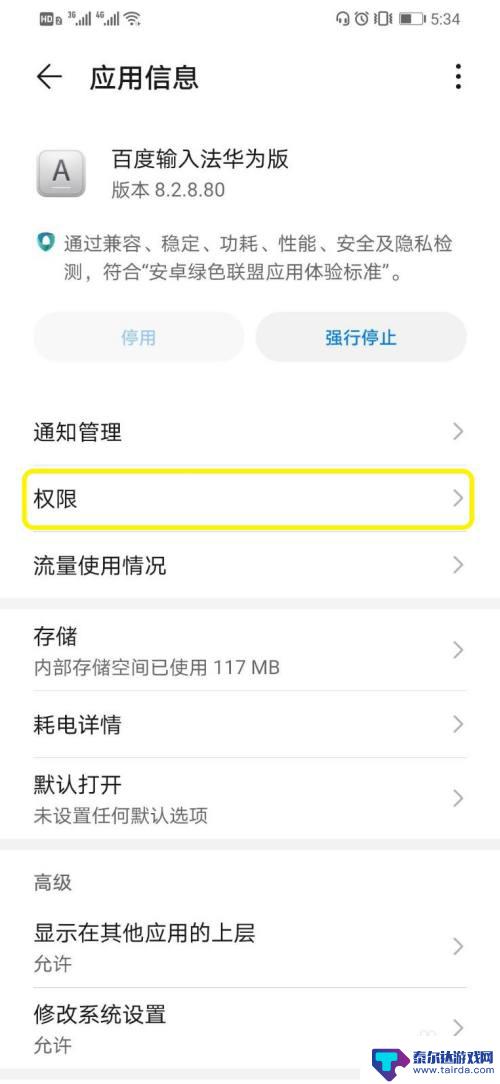
10、查找麦克风功能
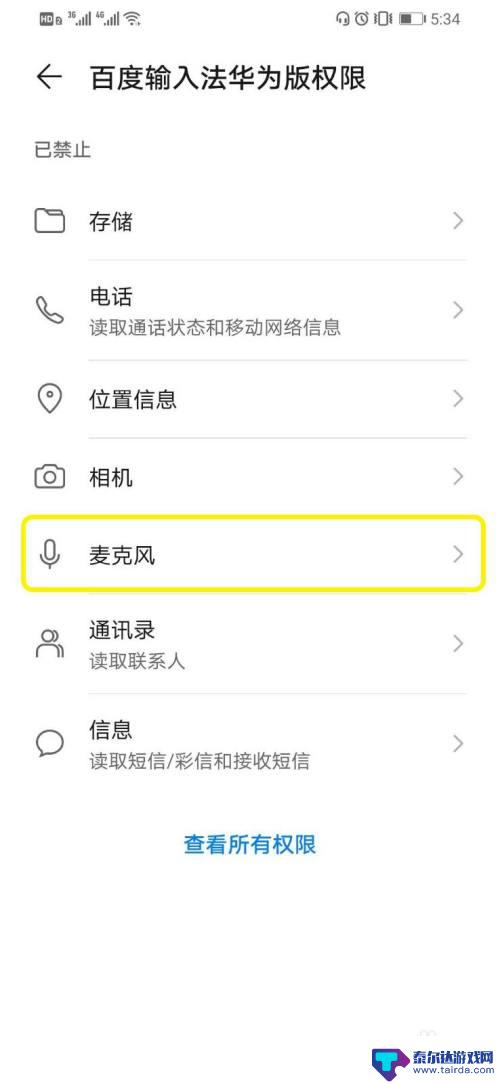
11、选择“允许”
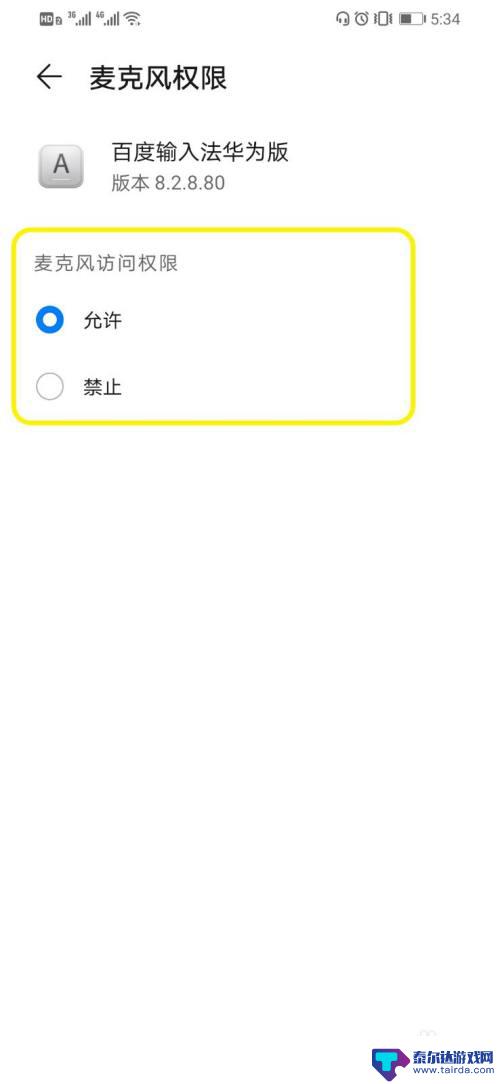
12、在使用“百度输入法华为版输入时,点击空格键。语音就可以直接转换成文字了
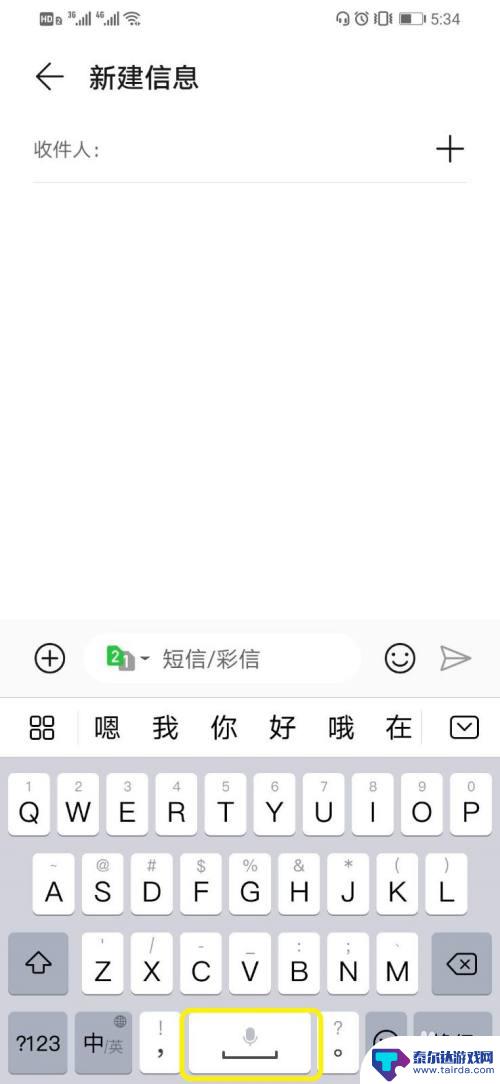
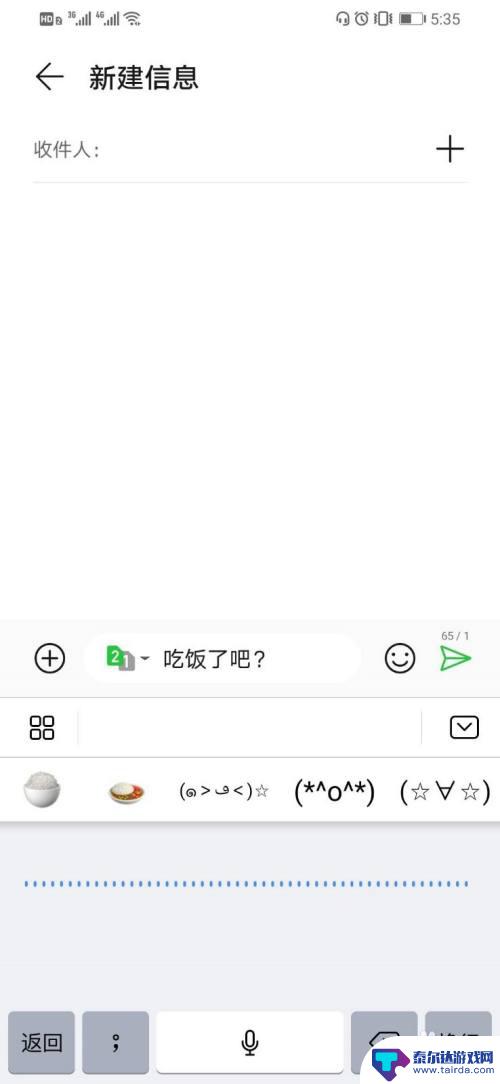
以上就是华为手机语音输入法如何设置开启的全部内容,如果您遇到这种情况,可以尝试按照以上方法解决,希望这对大家有所帮助。















